
Სარჩევი:
- ავტორი John Day [email protected].
- Public 2024-01-30 10:15.
- ბოლოს შეცვლილი 2025-06-01 06:09.
ამ გაკვეთილში ჩვენ ვისწავლით თუ როგორ უნდა გამოვთვალოთ ოპტიკური კოდირების შეფერხებები DC ძრავის, OLED დისპლეის და Visuino- ს გამოყენებით.
Უყურე ვიდეოს!
ნაბიჯი 1: რაც დაგჭირდებათ



- Arduino UNO (ან სხვა Arduino)
- ოპტიკური დაწყვილების სენსორის მოდული FC-03
- DC ძრავა
- კოდირების ბორბალი (ხვრელებით), რომელსაც თქვენ მიამაგრებთ DC ძრავზე
- OLED ეკრანი
- ჯუმბერის მავთულები
- პურის დაფა
- Visuino პროგრამა: ჩამოტვირთეთ Visuino
ნაბიჯი 2: წრე

- შეაერთეთ OLED ჩვენების პინი [VCC] არდუინოს პინთან [5V]
- შეაერთეთ OLED ჩვენების პინი [GND] არდუინოს პინთან [GND]
- შეაერთეთ OLED ეკრანის პინი [SCL] არდუინოს პინთან [5V]
- შეაერთეთ Encoder FC-03 pin [VCC] Arduino pin [5V]
- შეაერთეთ Encoder FC-03 pin [GND] Arduino pin [GND]
- დაკავშირება Encoder FC-03 pin [D0] Arduino ციფრულ პინთან [10]
- შეაერთეთ კვების წყარო [3-6V] DC ძრავას
ნაბიჯი 3: დაიწყეთ Visuino და შეარჩიეთ Arduino UNO დაფის ტიპი


Arduino- ს პროგრამირების დასაწყებად, თქვენ დაგჭირდებათ Arduino IDE დაინსტალირებული აქედან:
გთხოვთ გაითვალისწინოთ, რომ Arduino IDE 1.6.6- ში არის რამდენიმე მნიშვნელოვანი შეცდომა. დარწმუნდით, რომ დააინსტალირეთ 1.6.7 ან უფრო მაღალი, წინააღმდეგ შემთხვევაში ეს ინსტრუქცია არ იმუშავებს! თუ თქვენ არ გააკეთეთ, მიჰყევით ამ ინსტრუქციებში მითითებულ ნაბიჯებს Arduino IDE- ს დასაყენებლად Arduino UNO- ს დასაპროგრამებლად! Visuino: https://www.visuino.eu ასევე უნდა იყოს დაინსტალირებული. ვიზუინოს დაწყება, როგორც ნაჩვენებია პირველ სურათზე, დააწკაპუნეთ ღილაკზე "ინსტრუმენტები" Arduino კომპონენტზე (სურათი 1) ვიზუინოში, როდესაც დიალოგი გამოჩნდება, აირჩიეთ "Arduino UNO" როგორც ნაჩვენებია სურათზე 2
ნაბიჯი 4: Visuino- ს დამატება და დაყენება კომპონენტები



დაამატეთ კომპონენტი "SSD1306/SH1106 OLED Display (I2C)"
ორჯერ დააწკაპუნეთ კომპონენტზე "DisplayOLED1" და:
ელემენტების ფანჯარაში გადაიტანეთ "ტექსტის დახაზვა" მარცხნივ, მარცხენა მხარეს აირჩიეთ დახაზეთ ტექსტი 1 და თვისებების ფანჯარაში დააყენეთ ზომა 2 და ტექსტი: STEPS
ელემენტების ფანჯარაში გადაიტანეთ "ტექსტური ველი" მარცხნივ მარცხნივ აირჩიეთ TextField1 და თვისებების ფანჯარაში დააყენეთ ზომა 3 და Y: 30 დახურეთ ელემენტების ფანჯარა
დაამატეთ "Counter" კომპონენტი
აირჩიეთ Counter1 კომპონენტი და თვისებების ფანჯარაში დააყენეთ Min> Value 0
ნაბიჯი 5: Visuino Connect კომპონენტებში



- შეაერთეთ Arduino დაფის ციფრული პინი [10] Counter1 პინთან [In]
- დააკავშირეთ Counter1 pin [Out] DisplayOLED1> TextField1 pin [In]
- შეაერთეთ DisplayOLED1 I2C პინი [Out] Arduino დაფის პინთან I2C [In]
ნაბიჯი 6: შექმენით, შეადგინეთ და ატვირთეთ არდუინოს კოდი

Visuino- ში, ბოლოში დააწკაპუნეთ „აშენების“ჩანართზე, დარწმუნდით, რომ არჩეულია სწორი პორტი, შემდეგ დააჭირეთ ღილაკს „შედგენა/აშენება და ატვირთვა“.
ნაბიჯი 7: თამაში
თუ თქვენ ჩართავთ Arduino UNO მოდულს და ჩართავთ DC ძრავას დენის წყაროსთან მის გასაშვებად, OLED ეკრანი უნდა აჩვენოს შეფერხებების რაოდენობა (დათვლა).
გილოცავთ! თქვენ დაასრულეთ თქვენი პროექტი Visuino- სთან ერთად. ასევე ერთვის Visuino პროექტი, რომელიც მე შევქმენი ამ Instructable- ისთვის, შეგიძლიათ გადმოწეროთ და გახსნათ Visuino- ში:
გირჩევთ:
აკონტროლეთ ძლიერი ელექტრო სკეიტბორდი E-Bike 350W DC ძრავა Arduino და BTS7960b გამოყენებით: 9 ნაბიჯი

აკონტროლეთ ძლიერი ელექტრო სკეიტბორდი E-Bike 350W DC საავტომობილო Arduino და BTS7960b გამოყენებით: ამ გაკვეთილში ჩვენ ვაპირებთ ვისწავლოთ როგორ გავაკონტროლოთ DC ძრავა Arduino და DC მძღოლის გამოყენებით bts7960b. ძრავა შეიძლება იყოს 350W ან უბრალოდ პატარა სათამაშო arduino DC ძრავა სანამ მისი სიმძლავრე არ აღემატება BTS7960b დრაივერის მაქს დენს. უყურეთ ვიდეოს
აკონტროლეთ ძრავა Magicbit [Magicblocks] - ით: 10 ნაბიჯი
![აკონტროლეთ ძრავა Magicbit [Magicblocks] - ით: 10 ნაბიჯი აკონტროლეთ ძრავა Magicbit [Magicblocks] - ით: 10 ნაბიჯი](https://i.howwhatproduce.com/images/002/image-3604-j.webp)
აკონტროლეთ ძრავა Magicbit– ით [Magicblocks]: ეს გაკვეთილი გასწავლით Magicbit– ით ძრავის კონტროლს Magicblocks– ის გამოყენებით
აკონტროლეთ თქვენი EV3 ძრავა Alexa– ით: 9 ნაბიჯი

აკონტროლეთ თქვენი EV3 ძრავა Alexa– ით: გსურთ გააკონტროლოთ თქვენი LEGO EV3 ხმოვანი ბრძანებებით? ამ პროექტში თქვენ შეგიძლიათ სცადოთ EV3 ძრავის გადატანა ალექსასთან საუბრის გზით. ყველაფერი რაც თქვენ გჭირდებათ არის Amazon Echo Dot, Arduino Nano 33 IoT დაფა და EV3 WiFi დონლით და ძრავით. იდეა არის აშენება
უბრალოდ აკონტროლეთ ძრავა მობილური ტელეფონით: 5 ნაბიჯი

უბრალოდ აკონტროლეთ ძრავა მობილური ტელეფონით: ეს როგორ აჩვენებს როგორ აკონტროლოთ ჭკვიანი IoT სერვისი " HDrive17 " თქვენი მობილური ტელეფონის საშუალებით მხოლოდ HTML და JavaScript გამოყენებით. ვებგვერდი, ამ სკრიპტის ჩათვლით, ინახება თავად Motor- ში და შეიძლება დაერთოს WebApp- ს თქვენს მობილურ ტელეფონში
ძრავა 'N ძრავა: 7 ნაბიჯი
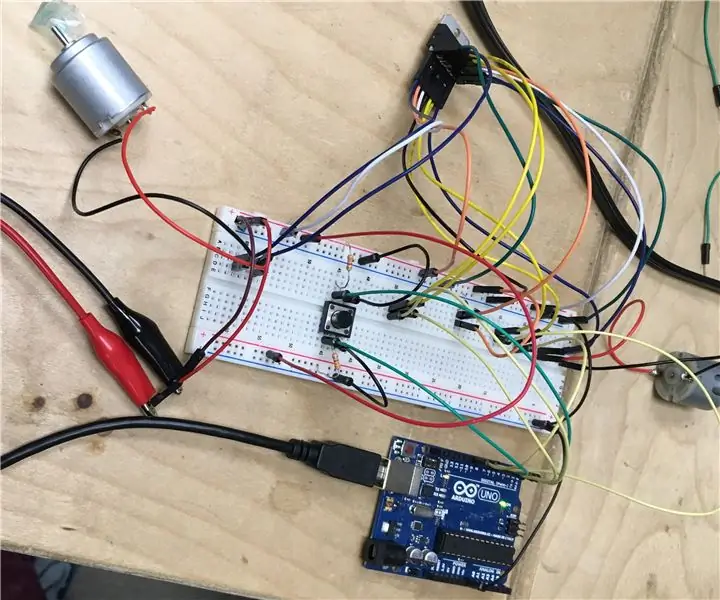
Motor 'N Motor: ეს პროექტი დაიწყო როგორც ორი ცალკეული იდეა. ერთი იყო ელექტრო სკეიტბორდის გაკეთება, მეორე კი დისტანციური მართვის მანქანის გაკეთება. რაც არ უნდა უცნაურად ჟღერდეს, ამ პროექტების საფუძვლები ძალიან ჰგავს. აშკარად უფრო რთულდება როდესაც საქმე მოდის
